Konkret guide for å sikkerhetskopiere iPhone automatisk eller manuelt
Begrenset intern lagringskapasitet er fortsatt et stort problem for iPhone-brukere. De kan med andre ord ikke lagre alle filene på håndsettet og må frigjøre plass regelmessig. Dessuten, for å unngå tap av data, bør de fleste handlinger starte ved sikkerhetskopiering, for eksempel oppdatering av programvare, feilsøking og tilbakestilling av fabrikk på en iPhone. Den gode nyheten er at du har flere måter å gjøre det på sikkerhetskopiere en iPhone til iCloud, MacBook eller PC. Denne omfattende opplæringen demonstrerer hver vei i detalj.
SIDEINNHOLD:
- Del 1. Hvorfor iPhone-sikkerhetskopiering er nødvendig
- Del 2. Den beste måten å sikkerhetskopiere iPhone til datamaskin
- Del 3. Slik sikkerhetskopierer du iPhone via iCloud
- Del 4. Slik sikkerhetskopierer du iPhone via iTunes
- Del 5. Slik sikkerhetskopierer du iPhone via Finder
- Del 6. Slik sikkerhetskopierer du iPhone ved hjelp av Apple-enheter
- Del 7: Slik sikkerhetskopierer du iPhone til ekstern harddisk
Del 1. Hvorfor iPhone-sikkerhetskopiering er nødvendig
iPhone-sikkerhetskopi refererer til å beholde en kopi av all informasjon eller spesifikke datatyper på iPhone. Som standard vil ikke iPhone automatisk sikkerhetskopiere dataene dine. Det er åpenbart ikke en god idé å ha med oss alle viktige data i veskene eller lommene våre. Full sikkerhetskopiering av en iPhone med appdata sikrer at data, innstillinger, apper, spill og mer er trygge. Det er nyttig i følgende tilfeller:
1. Når du oppgraderer til en ny mobilenhet, kan du overføre sikkerhetskopiering til en ny iPhone eller Android-telefon uten å miste data.
2. Når iPhone-en din får problemer, som programvareoppdateringsfeil, sitter fast i en bestemt skjerm, en svart skjerm og mer, kan du få tilbake dataene dine fra en sikkerhetskopi etter en tilbakestilling av fabrikken.
3. Når du installerer en betaversjon av iOS eller nedgraderer til en gammel versjon, vil sikkerhetskopiering hjelpe deg med å gjenopprette viktige data.
4. Når du jailbreaker en iPhone, er en sikkerhetskopi den eneste måten å gjenopprette data og filer på. I dag kan du bestemme deg for å enten sikkerhetskopiere iPhone til skylagring eller datamaskinen. Det er fordeler og mangler ved hver metode. Å bruke skylagring betyr at du ikke trenger å stole på en datamaskin, og du kan sikkerhetskopiere iPhone når som helst og hvor som helst. Skytjenester tilbyr imidlertid vanligvis begrenset lagringskapasitet. Hvis du bruker en datamaskin i stedet, kan du kryptere sikkerhetskopien. I tillegg er den tilgjengelig selv om iPhone-sikkerhetskopien din er så stor.
5. Når du sletter noe viktig på iPhone, kan du bruke iPhone-sikkerhetskopien til å gjenopprette viktige data, som f.eks gjenopprette slettede Instagram-meldingerOsv
Del 2. Den beste måten å sikkerhetskopiere iPhone til datamaskin
Som nevnt tidligere, er det raskt og enkelt å sikkerhetskopiere en iPhone til datamaskinen. Dessuten kan du sikkerhetskopiere så mye data du ønsker. Enda viktigere, det lar deg passordbeskytte iPhone-sikkerhetskopien din. Fra dette punktet anbefaler vi Apeaksoft iOS Data Backup & Restore. Den kan dekke alle dine behov for iPhone-sikkerhetskopiering. I tillegg er programvaren ganske enkel å lære og bruke.
Beste iPhone-sikkerhetskopieringsverktøy
- Sikkerhetskopier en hel iPhone eller bestemte filtyper enkelt.
- Integrer krypteringsteknologi av militær kvalitet.
- Tilgjengelig for et bredt spekter av datatyper, som bilder, kontakt, SMS, etc.
- Gjenopprett iPhone-sikkerhetskopi til datamaskinen eller håndsettet.
- Støtt de nyeste versjonene av iOS og iPhones.
Sikker nedlasting
Sikker nedlasting

Slik sikkerhetskopierer du en iPhone til en datamaskin
Trinn 1. Koble til din iPhone
Installer også den beste iPhone-sikkerhetskopien på PC-en din og start den fra skrivebordet. Det finnes en annen versjon for Mac-brukere. Velge iOS Data Backup & Restore for å gå inn i hovedgrensesnittet, og klikk iOS Data Backup. Deretter kobler du iPhone til PC-en med en Lightning-kabel.

Trinn 2. Krypter iPhone-sikkerhetskopi
Når din iPhone er gjenkjent, vil du bli bedt om å velge sikkerhetskopieringstype. Hvis du ønsker å beskytte iPhone-sikkerhetskopien, velger du Kryptert sikkerhetskopiering alternativet, og opprett et passord. Hvis ikke, velg Standard sikkerhetskopiering mulighet for å gå direkte videre.

Trinn 3. Sikkerhetskopier iPhone
På datatypeskjermen velger du hva du vil sikkerhetskopiere på iPhone, som mediefiler, meldinger og kontakter og mer. Hvis du har tenkt å sikkerhetskopiere hele iPhone, merk av i boksen Velg Alle. Til slutt klikker du på neste og angi en målmappe for å lagre sikkerhetskopien. Deretter vil programvaren starte sikkerhetskopieringen. Hvor lang tid tar en iPhone-sikkerhetskopiering avgjøres av mengden data på enheten din.

OBS: For iOS 13 og nyere må du skrive inn iPhone-passordet ditt for å sikkerhetskopiere Safari-historikk, anropslogger og FaceTime-anrop. Når det er gjort, kan du sjekke sikkerhetskopifilen for å sikre at iPhone er sikkerhetskopiert.
Del 3. Slik sikkerhetskopierer du iPhone via iCloud
Det er mye skylagring tilgjengelig for iPhone-brukere. Noen brukere sikkerhetskopierer for eksempel iPhone-ene sine til One Drive eller Google Drive. Likevel er iCloud fortsatt den primære skylagringen for iPhone-brukere siden den ble utviklet av Apple for alle iOS-kunder.
Som standard tilbyr Apple 5 GB gratis lagringsplass for hver konto, slik at du kan fjern iCloud-lagring for å forberede neste sikkerhetskopiering. Dessuten kan du abonnere på iCloud+ for å utvide lagringskapasiteten til 50 GB for $0.99 per måned til 12TB for $69.99 per måned.
iCloud-sikkerhetskopier inkluderer alle data og innstillinger som er lagret på iPhone-en din som ikke allerede er synkronisert med iCloud. Den inkluderer ikke kontakter, kalendere, notater, iMessage, SMS og MMS som er synkronisert til iCloud, bilder hvis du har slått på iCloud Photos, Apple Pay-innstillinger, Face ID eller Touch ID, iCloud Music Library og App Store-informasjon.
Slik sikkerhetskopierer du iPhone via iCloud manuelt
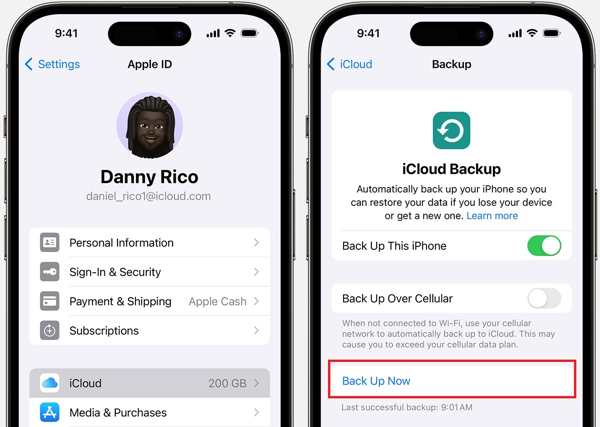
Trinn 1. Koble iPhone til et stabilt Wi-Fi-nettverk.
Trinn 2. Kjør innstillinger app, trykk på profilen din og velg iCloud alternativet.
Trinn 3. Gå til iCloud Backup, og trykk på Sikkerhetskopier nå for å begynne å sikkerhetskopiere iPhone manuelt. Du kan sjekke dato og klokkeslett for siste sikkerhetskopiering under knappen.
OBS: Hvis du blir bedt om at iCloud ikke har nok plass, må du frigjøre lagringsplass eller kjøpe mer iCloud-lagring.
Slik sikkerhetskopierer du iPhone til iCloud automatisk
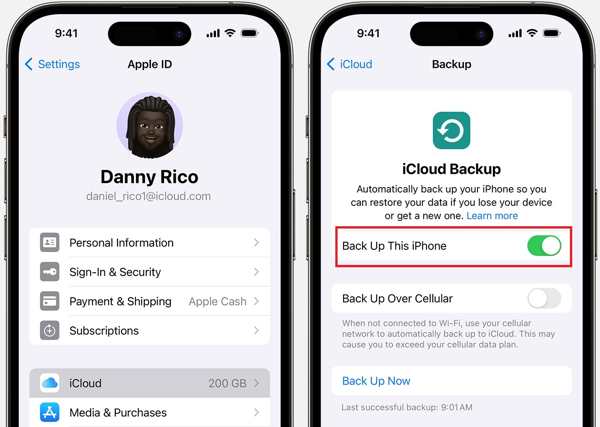
Trinn 1. For å sikkerhetskopiere iPhone automatisk, åpne Innstillinger-appen fra startskjermen.
Trinn 2. Trykk på profilen din, og naviger til iCloud og iCloud Backup.
Trinn 3. Slå på bryteren av Sikkerhetskopier denne iPhone. Når din iPhone kobles til et Wi-Fi-nettverk, vil iOS-sikkerhetskopien starte automatisk.
OBS: Automatisk sikkerhetskopiering fungerer i bakgrunnen, selv om iPhone-skjermen er låst.
Del 4. Slik sikkerhetskopierer du iPhone via iTunes
iTunes er en velkjent databehandling for iPhone-brukere. Hvis du vil sikkerhetskopiere en iPhone på Windows eller macOS Mojave og eldre gratis, er iTunes et godt valg. iTunes-sikkerhetskopier inkluderer et bredt utvalg av datatyper på iPhone, for eksempel kjøpt musikk, apper og bøker, kamerarulle, kontakter, appdata, startskjerm og applayout, ringetoner, iMessage, SMS og MMS.
Trinn 1. Start den nyeste versjonen av iTunes eller installer den fra Apples offisielle nettsted.
Trinn 2. Koble enheten til datamaskinen med en USB-kabel når du trenger å sikkerhetskopiere iPhone til den bærbare datamaskinen.

Trinn 3. Klikk på Telefon knappen øverst til venstre når iTunes oppdager håndsettet ditt.
Trinn 4. Så gå til Sammendrag kategorien fra venstre side, og finn sikkerhetskopier delen på høyre panel.
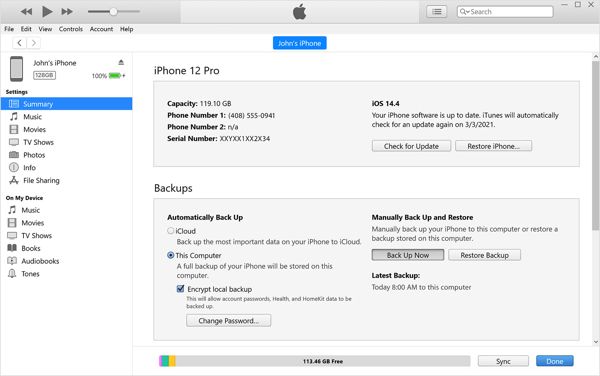
Trinn 5. Sørg for å velge Denne datamaskinen. Hvis du håper å kryptere sikkerhetskopien, merk av i boksen for Krypter lokal sikkerhetskopiering, og legg igjen et passord.
Trinn 6. Deretter klikker du på Sikkerhetskopier nå for å begynne å sikkerhetskopiere iPhone til datamaskinen.
Del 5. Slik sikkerhetskopierer du iPhone via Finder
Apple har stoppet iTunes siden macOS Catalina. I stedet kan du sikkerhetskopiere iPhone med appdata på macOS Catalina eller nyere ved hjelp av Finder. Slik at du vil ha en kopi av dataene dine i tilfelle din iPhone noen gang blir ødelagt, mistet eller skadet på skjermen.
Trinn 1. Åpne Finder-appen på Mac-en, og koble iPhone til datamaskinen med en USB-kabel. Hvis du blir bedt om det, sørg for å stole på denne datamaskinen.
Trinn 2. Velg din iPhone på venstre side etter at den er oppdaget.
Trinn 3. Så gå til Informasjon fanen, og gå til sikkerhetskopier seksjon.
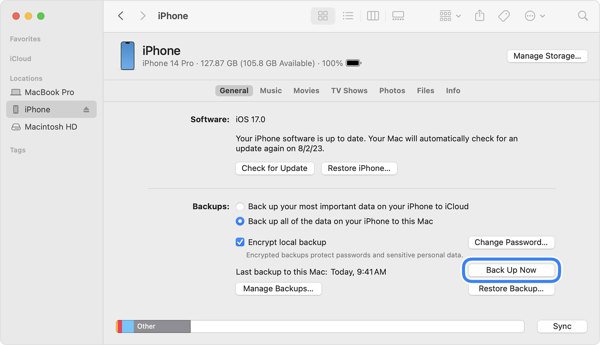
Trinn 4. Velg Ta sikkerhetskopi av alle dataene på iPhone til denne Mac-en, og klikk på Sikkerhetskopier nå knapp.
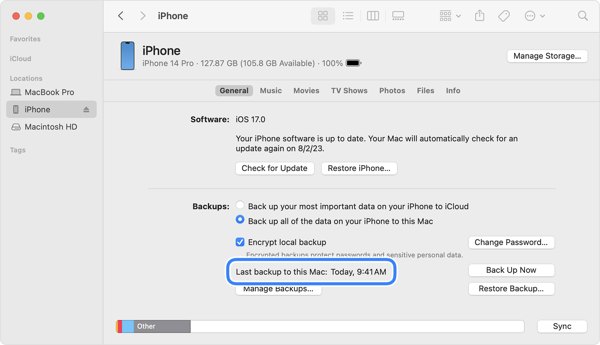
OBS: Hvis du vil lage en kryptert iPhone-sikkerhetskopi, merk av i boksen for Krypter lokal sikkerhetskopiering, og opprett et passord før du klikker på Sikkerhetskopier nå knapp. Når du overfører sikkerhetskopien til en ny iPhone, må du skrive inn passordet.
Del 6. Slik sikkerhetskopierer du iPhone ved hjelp av Apple-enheter
Apple Devices er en ny app til sikkerhetskopiere iPhone uten iTunes på Windows 11. Faktisk er den tilgjengelig for Windows 10 versjon 19045.0 og nyere. Du kan installere det fra Microsoft Store eller Apples nettsted gratis.
Trinn 1. Kjør Apple Devices-appen, og koble iPhone til din Windows 11 bærbare eller datamaskin med en kompatibel kabel.
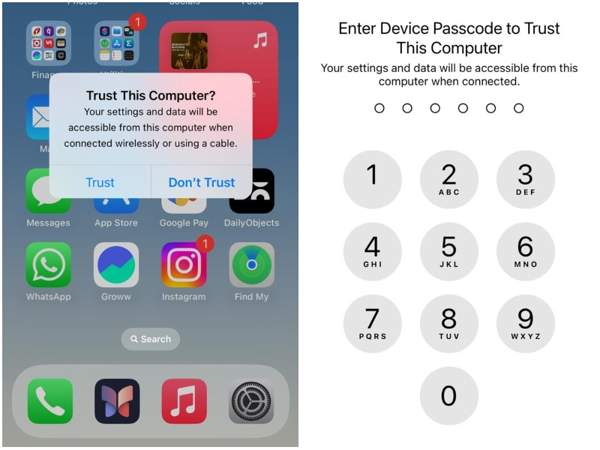
Trinn 2. Når du blir bedt om det, klikker du på Stol knappen i appen. Vri deretter til iPhone, trykk på Stol -knappen på ledeteksten, og skriv inn enhetens passord for å stole på datamaskinen.
Trinn 3. Når tilkoblingen er vellykket, åpner du Informasjon siden under iPhone-navnet ditt.
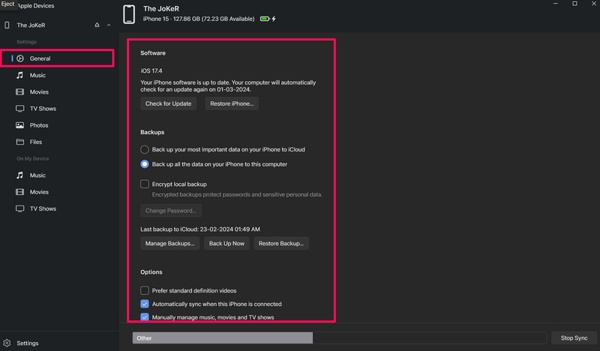
Trinn 4. Velg Sikkerhetskopier alle dataene på din iPhone til denne datamaskinen under sikkerhetskopier seksjon.
Trinn 5. Til slutt klikker du på Sikkerhetskopier nå for å begynne å sikkerhetskopiere iPhone uten iTunes.
OBS: I likhet med iTunes, lar Apple Devices-appen deg bare sikkerhetskopiere hele iPhone. Dessuten er den eneste måten å gjenopprette dataene dine på å gjenopprette sikkerhetskopien til håndsettet.
Del 7: Slik sikkerhetskopierer du iPhone til ekstern harddisk
Å sikkerhetskopiere en iPhone til en ekstern harddisk er et godt alternativ for å beholde en kopi av dataene dine når skytjenesten eller datamaskinen din ikke har nok lagringsplass. Dessverre kan du ikke sikkerhetskopiere iOS-enheten din direkte til en ekstern harddisk. Alternativt må du sikkerhetskopiere iPhone til en datamaskin ved hjelp av iTunes, Finder, Apple-enheter eller tredjepartsprogramvare for iPhone-sikkerhetskopi. Overfør deretter sikkerhetskopien til en ekstern harddisk.
Hvor finner du iPhone Backup
På Windows 11/10/8/7 er katalogen C:UsersUsernameAppDataRoamingApple ComputerMobileSyncBackup.
På Windows XP er banen C:Documents and SettingsBrukernavnApplication DataApple ComputerMobileSyncBackup.
På Mac lagres iPhone-sikkerhetskopier i ~ / Bibliotek / Application Support / MobileSync / Backup /.
Kopier deretter sikkerhetskopieringsmappen og lim den inn på den eksterne stasjonen. Sørg for at den eksterne stasjonen har nok plass til iPhone-sikkerhetskopier.
Når du trenger å bruke iPhone-sikkerhetskopiene på den eksterne harddisken, må du overføre dem til en datamaskin. I tillegg trenger du også en skikkelig iPhone backup extractor.
Konklusjon
Nå bør du lære seks måter å gjøre det på sikkerhetskopiere din iPhone. iCloud er den offisielle skylagringen for iPhone-brukere for å sikkerhetskopiere og synkronisere data. iTunes er fortsatt en viktig måte å lage en kopi av iPhone-data på en datamaskin. Finder er motstykket til iTunes på macOS Catalina. Apple Devices-appen er en ny måte å sikkerhetskopiere en iOS-enhet på Windows 11. Hvis du ikke har nok plass, er en ekstern harddisk et godt sted å lagre sikkerhetskopiene dine. Apeaksoft iOS Data Backup & Restore er det beste alternativet for å sikkerhetskopiere og gjenopprette iPhones for nybegynnere.
Relaterte artikler
Du kan sikkerhetskopiere tekstmeldinger på iPhone til skyen eller fysisk lagring. I så fall vil dine viktige meldinger være beskyttet mot tap.
Les og lær hvordan du sikkerhetskopierer iPhone uten passord. Du kan også få 2 måter å slette iPhone-opplåsingspassordet trygt.
Hvor er iPhone-sikkerhetskopiestedet? Slik får du tilgang til iPhone-sikkerhetskopiering? Her er 2 enkle måter å få tilgang til iPhone-sikkerhetskopiering fra iTunes / iCloud på Windows 10 / 8 / 7 og Mac.
Hvis sikkerhetskopieringen ikke kan fullføres på iCloud, ikke bekymre deg; du kan enkelt fikse det, holde dataene tapt og vedlikeholde enheten.

